
Vous pouvez voir le problème des mods XCOM 2 ne pas fonctionner après la mise à jour du jeu avec la dernière mise à jour. La dernière mise à jour inscrite par les développeurs de XCOM 2 apporte des fonctionnalités intéressantes ainsi qu’un lanceur XCOM 2 modifié, mais cela a finalement entraîné le non fonctionnement des mods.
Le nouveau mod du lanceur s’avère problématique pour de nombreux joueurs XCOM 2. Ainsi, les joueurs qui connaissent le mod alternatif ont réussi à corriger les mods XCOM2 qui ne fonctionnaient pas en utilisant l’AML ( Alternative Mod Launcher ).
Mais encore, des rapports sont publiés selon lesquels l’ installation du lanceur Alternative Mod ne fonctionnera pas pour eux et la recherche du correctif officiel qui n’est pas encore publié.
Ainsi, après enquête, nous avons couvert les meilleures solutions possibles pour résoudre le problème et commencer à jouer à des jeux. Ci-dessous, suivez les solutions répertoriées une par une :
Comment réparer les mods XCOM 2 qui ne fonctionnent pas ?
1 # Réinstaller le jeu XCOM 2
La réinstallation du lanceur officiel XCOM 2 est beaucoup plus polyvalente et facilite l’établissement de mods. Parfois, en raison de fichiers reconfigurés, les adresses dynamiques sont modifiées et les mods et les jeux cessent de fonctionner.
À ce moment-là, il devient trop difficile pour Steam Validation ou toute personne d’identifier où se trouve le problème.
La réinstallation de XCOM 2 restaure également tous les fichiers à leur version par défaut afin que vous puissiez jouer au nouveau jeu.
- Sous le dossier Documents , supprimez tous les fichiers XCOM 2.
- Après cela, allez sur Steam et faites un clic droit sur XCOM 2. Dans l’option contextuelle, choisissez l’ option Désinstaller .
- Redémarrez le PC et téléchargez à nouveau votre jeu XCOM 2 .
2 # Vider le cache du téléchargement Steam
Si ce problème est lié à l’abonnement aux mods XCOM 2 et à Steam, vous pouvez le résoudre en effaçant le cache de téléchargement.
Cela effacera plusieurs fichiers restants et ouvrira le chemin des nouveaux liens pour un téléchargement facile des mods sans aucun problème.
Donc, de temps en temps, vous devez vider le cache de téléchargement de Steam pour éviter que les mods XCOM 2 ne se lancent ainsi que le problème de plantage de XCOM 2 .
Si vous ne savez pas comment effectuer cette tâche, suivez les étapes pour effacer le cache de téléchargement.
- Ouvrez vos paramètres Steam.
- Allez maintenant dans l’ onglet Téléchargements et appuyez sur Effacer le cache de téléchargement .
- Après cela, vous recevrez un message d’avertissement, par exemple « La suppression du cache de téléchargement peut résoudre les problèmes de téléchargement ou de démarrage des applications ».
- Donc, si vous souhaitez effacer le cache de téléchargement Steam, appuyez sur le bouton ok.
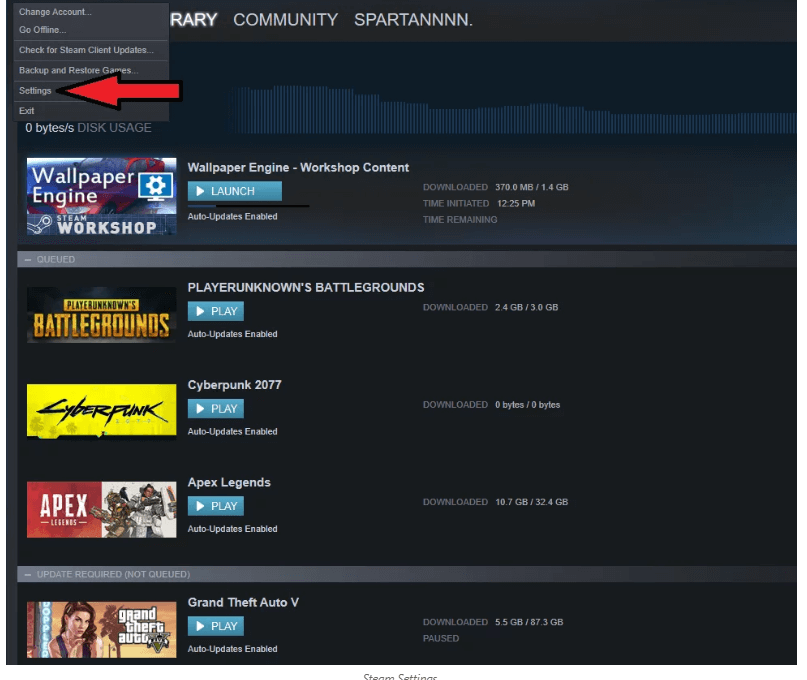
Relancez maintenant le jeu pour vérifier si les mods fonctionnent correctement ou non. Passez à la solution suivante si le problème persiste.
3 # Relancer XCOM 2 à partir de Steam
Pour acheter et jouer à des jeux XCOM 2 sur PC, de nombreux utilisateurs utilisent le client Steam.
Si votre steam est confronté à un problème côté serveur, le mode XCOM2 ne fonctionnera certainement pas. Il est donc préférable de vérifier si les serveurs Steam fonctionnent correctement ou non.
Parallèlement à cela, fermez immédiatement le client Steam et réexécutez-le sur le PC.
Exécutez maintenant XCOM 2 pour vérifier si les mods fonctionnent correctement cette fois-ci ou non.
4 # Vérifier l’intégrité du cache du jeu
Le cache du jeu et les fichiers de jeu corrompus ruinent le gameplay complet. Donc, si vos mods installés du jeu XCOM 2 ne fonctionnent pas correctement, cela peut être dû au cache du jeu.
Voici quelques techniques simples pour résoudre le problème de non-fonctionnement des modules XCOM 2 .
- Ouvrez l’ application Steam .
- À l’étape suivante, vous devez ouvrir la bibliothèque et rechercher XCOM 2 dans la liste.
- Faites un clic droit sur Jeu vidéo de science-fiction , puis choisissez l’ option Propriétés.
- Allez maintenant dans l’ onglet Fichiers locaux qui est présent dans les propriétés de XCOM 2 .
- Appuyez sur l’option “Vérifier l’intégrité du cache du jeu”.
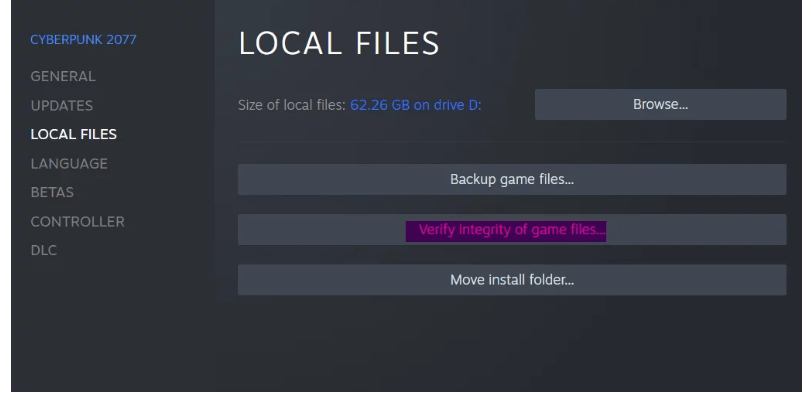
- Si quelque chose de suspect est détecté, démarrez le processus et réparez-le.
- Lorsque toute la tâche est terminée, relancez le jeu XCOM 2 pour vérifier si les mods fonctionnent correctement ou rencontrent un problème.
5 # Supprimer les fichiers de documents XCOM 2
Si vous êtes complètement sûr qu’aucun de vos fichiers ne manque, il y a très peu de chances que les paramètres soient faussés.
Donc, dans ce cas, vous devez supprimer les fichiers de document XCOM 2. Ces fichiers de document sont présents dans le dossier du répertoire.
Remarque : il est recommandé de ne pas supprimer complètement les fichiers de document, au lieu de cela, il suffit de les couper et de les coller dans un autre dossier.
Ainsi, si cette méthode ne fonctionne pas, vous ne perdez pas les paramètres et ne les rétablissez pas.
Dossier Documents\Jeux\XCOM 2\XCOMGAME\config
Ce ne sont que des paramètres de gameplay et de graphisme, ils n’ont donc pas d’importance considérable.
6 # Réinstaller Vcredist
Les packages redistribuables Microsoft Visual C++ , communément appelés VCredists, sont les composants clés qui aident votre PC à exécuter n’importe quelle application.
Il définit les paramètres de tous les programmes, qui deviennent plus tard dépendants de Microsoft Visual C++.
Parfois, en raison de la corruption du package redistribuable Microsoft Visual C++ , XCOM 2 est fortement impacté et ne parvient pas à s’ouvrir. Cette solution est très efficace pour ceux qui sont confrontés à des problèmes de blocage ou de blocage des mods.
Pour résoudre ce problème, vous devez rechercher le dossier SteamApps et localiser le répertoire XCOM 2. Une fois cette opération terminée, 2 dossiers Vcredist différents sont présents. Votre tâche consiste à exécuter le programme dans ces deux dossiers, puis à choisir l’ option de réparation après l’apparition des options de désinstallation et de réparation .
- Allez dans D:\Steam\steamapps\common\XCOM 2\ _CommonRedist\vcredist\2013
- Allez dans D:\Steam\steamapps\common\XCOM 2\_CommonRedist\vcredist\2014
- Exécutez vcredist_x86.exe.
- Exécutez vcredist_x64.exe.
- Si les packages redistribuables MS Visual C++ sont pré-installés sur votre PC, vous l’obtiendrez juste ici après avoir tapé sur ces onglets.
Il existe essentiellement deux options, à savoir désinstaller et réparer. Vous devez sélectionner l’option de réparation présente sous v_credist_x86.exe et v_credist_x64.exe.
7 # Supprimer les configurations remplacées
Une autre option que vous pouvez essayer de réparer les MODS XCOM2 qui ne fonctionnent pas consiste à supprimer les configurations remplacées.
Sans aucun doute, cette solution est assez efficace, mais le problème est que le jeu XCOM 2 ne supprimera pas la configuration remplacée si les mods sont désactivés. Ces mods désactivés ruineront le gameplay complet.
Sous le fichier XCOMEngine.ini , vous verrez les lignes commençant par ModClassOverrides. Chaque fois que vous installez les mods sur votre XCOM 2, il ajoutera ces lignes afin de remplacer certaines autres classes de jeu.
Voici les étapes à suivre pour effacer les lignes ModClassOverrides.
- Sur votre PC, appuyez sur « Ce PC » ou « Mon ordinateur »
- Dans la fenêtre ouverte, recherchez le chemin suivant.
Documents\Mes jeux\XCOM 2\XComGame\Config\XComEngine.Ini
- Faites maintenant un clic droit sur le XcomEngine , puis choisissez l’option “Ouvrir avec” . Maintenant, dans la liste des applications ouvertes, choisissez Bloc-notes.
- Recherchez les lignes dont les initiales sont « ModClassOverrides = ».
- Pour supprimer cela, il vous suffit d’appuyer sur la touche Retour arrière ou Suppr de votre clavier.
- Après cela, enregistrez le fichier et fermez la fenêtre.
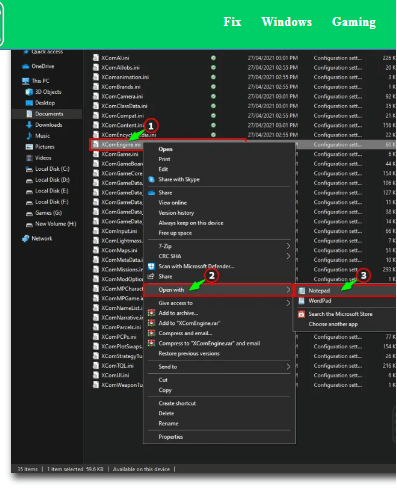
Enfin, relancez XCOM 2 et vérifiez que le problème XCOM 2 Mods Not Working a disparu ou non.
8 # Supprimer les mods en conflit
Pour une expérience vidéo et des performances incroyables dans le jeu, nous installons tous plusieurs mods
Mais lorsque le problème de conflit commence entre ces mods, XCOM 2 Mods ne fonctionne pas, un nouveau problème de lanceur est généré.
Tout ce que vous avez à faire est de supprimer simplement les mods causant des problèmes et si un mod est maintenu désactivé, activez-le.
9 # Ajouter le chemin cible à ModLauncherWPF.exe
En ajoutant le chemin cible dans ModLauncherWPF.exe, vous pouvez corriger les mods qui ne fonctionnent pas dans le problème XCOM2 .
Cette solution est également applicable dans le cas d’une erreur d’écran rouge dans XCOM2.
- Déplacez-vous vers le répertoire XCOM 2, Steam\steamapps\common\XCOM 2.
- Faites un clic droit sur ModLauncherWPF dans le fichier de XCOM 2: War of the Chosen (WOTC).
- Créez un raccourci, puis appuyez avec le bouton droit sur le raccourci > propriétés ajoutez -noRedscreens et -review présents sous le chemin cible.
- Vous devez définir ceci comme chemin cible final :
\steamapps\common\XCOM 2\XCom2-WarOfTheChosen\Binaries\Win64\XCom2.exe” -noRedscreens -review.
- Pas besoin de cliquer sur l’ application Après cela, redémarrez votre PC avant le test final.
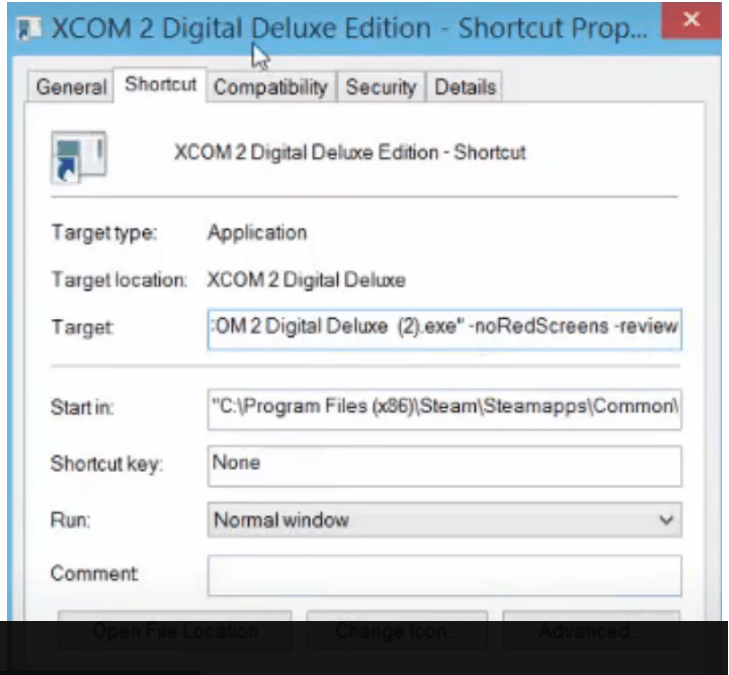
10# Contacter l’assistance Steam et 2K
Si même après avoir suivi les étapes ci-dessus, vos mods XCOM 2 ne se lancent pas correctement, discutez de votre problème avec le support Steam et 2K.
En règle générale, cette étape n’est pas requise, mais il est également probable que votre adresse IP soit bannie en raison de laquelle vous rencontrez des problèmes de fonctionnement des Mods .
En dehors de cela, assurez-vous également que votre compte Steam n’est pas signalé comme spammeur et qu’aucun logiciel tiers ne s’exécute en arrière-plan.
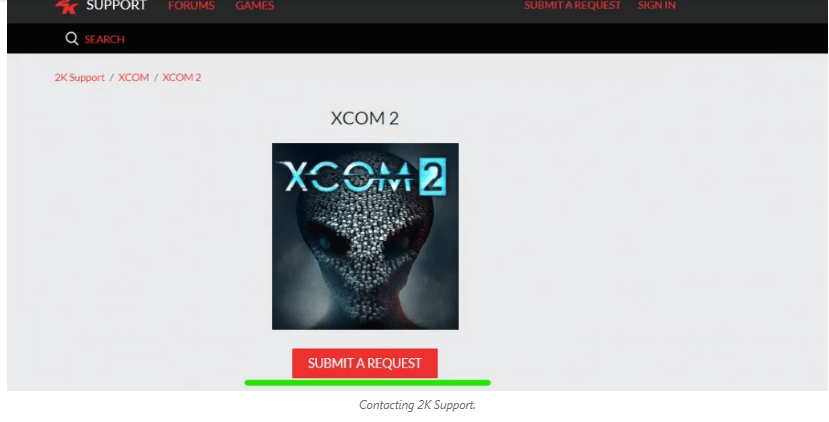
Autres problèmes associés aux mods XCOM 2 ne fonctionnant pas
A partir de cette section, vous aurez une idée des problèmes fréquemment rencontrés dans XCOM 2.
- XCOM 2 ne détecte pas les mods
- XCOM 2 War Of The Chosen Mods ne fonctionne pas
- Les mods XCOM 2 ne fonctionnent pas avec le nouveau lanceur
- XCOM 2 ne répond pas avec les mods
- Les mods Steam XCOM 2 ne fonctionnent pas
- Les mods XCOM 2 ne s’affichent pas
Foire aux questions (FAQ)
Comment activer les mods dans XCOM 2 ?
Suivez l'étape pour activer les mods dans le jeu XCOM 2.
- Après l'installation de Mod, ouvrez simplement votre Mod Manager présent sous Options de pré-jeu
- Vous pouvez vérifier le nom du mod sur l'icône présente sous le gestionnaire de mods.
- Pour activer un mod en particulier, appuyez sur le bouton rouge éteint à côté du nom du mod.
- Redémarrez votre jeu, et cette fois le mod sera activé.
Comment installer manuellement des mods sur Steam ?
- Démarrez le navigateur Web par défaut, puis ouvrez la page de Steam Workshop.
- Pour télécharger les mods, vous n'avez pas besoin de vous connecter. Vous pouvez appuyer sur ce lien pour ouvrir la page Steam Workshop.
- Il est grand temps de faire une sélection pour le mod que vous souhaitez télécharger sur votre jeu.
- Après cela, copiez l'URL du mod qui apparaît dans la barre supérieure.
- Appuyez sur l'icône + pour ouvrir un nouvel onglet et dans cet onglet, collez simplement l'URL suivante. Http://Steamworkshopdownloader.Io
- Sur cette page ouverte, vous aurez l'option Pas d'extracteur, vous devez mettre une coche dessus.
- Activez également l'option URL directe. Collez l'URL que vous avez précédemment copiée puis lancez le téléchargement du mod.
- En quelques secondes, le processus de téléchargement du mod sera terminé.
Comment éviter que les mods XCOM 2 ne fonctionnent ?
- Pour éviter que le mod ne fonctionne pas dans XCOM2, avant de démarrer le jeu, recherchez votre jeu corrompu et réparez-le immédiatement.
- Désinstallez les mods causant des problèmes ou indésirables afin que vous n'ayez pas à faire face à un tel type de problème.
Derniers mots
En exécutant tous les conseils et astuces de dépannage ci-dessus, vous pouvez facilement résoudre le problème de non-fonctionnement des modules d’atelier XCOM 2.
Si votre PC Windows 10 fonctionne trop lentement ou se bloque de manière aléatoire, analysez votre PC avec l’PC réparation Outil. recommandé par les professionnels . Il s’agit d’un outil multifonctionnel qui, en scannant une seule fois, détecte et résout les problèmes informatiques courants et les erreurs tenaces.
C’est l’option la plus adaptée pour corriger les erreurs PC telles que les erreurs DLL, réparer les entrées de registre, réparer les fichiers système corrompus, les erreurs d’écran bleu, empêcher la perte de fichiers, protéger votre système contre les virus et les logiciels malveillants, et bien plus encore.
Si vous avez d’autres correctifs à partager concernant ces mods XCOM 2 qui ne fonctionnent plus, vous êtes les bienvenus pour les partager avec nous. Vous pouvez nous suivre sur Facebook et Twitter pour partager vos opinions et poser des questions si vous en avez.
Hardeep has always been a Windows lover ever since she got her hands on her first Windows XP PC. She has always been enthusiastic about technological stuff, especially Artificial Intelligence (AI) computing. Before joining PC Error Fix, she worked as a freelancer and worked on numerous technical projects.